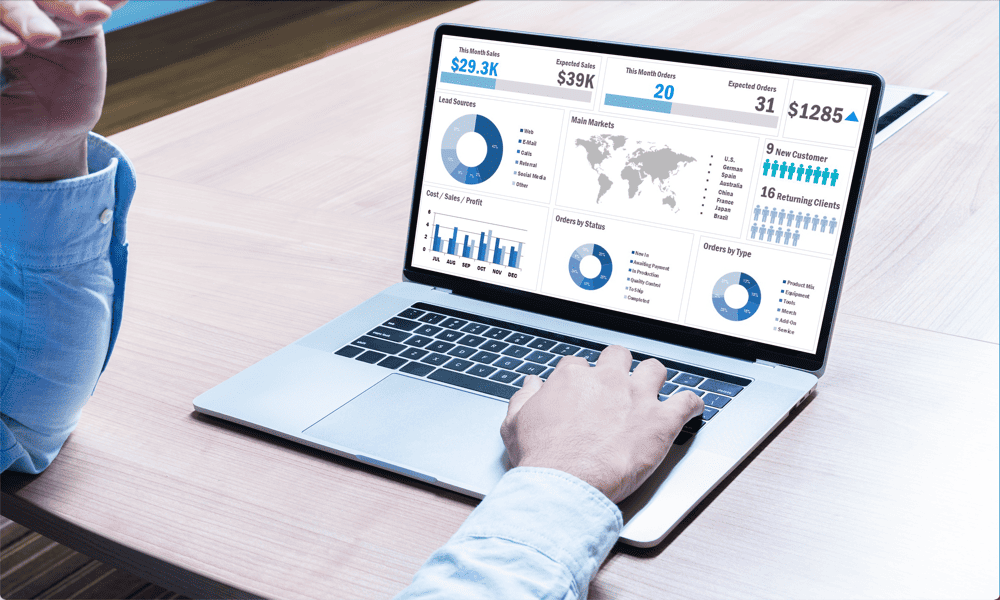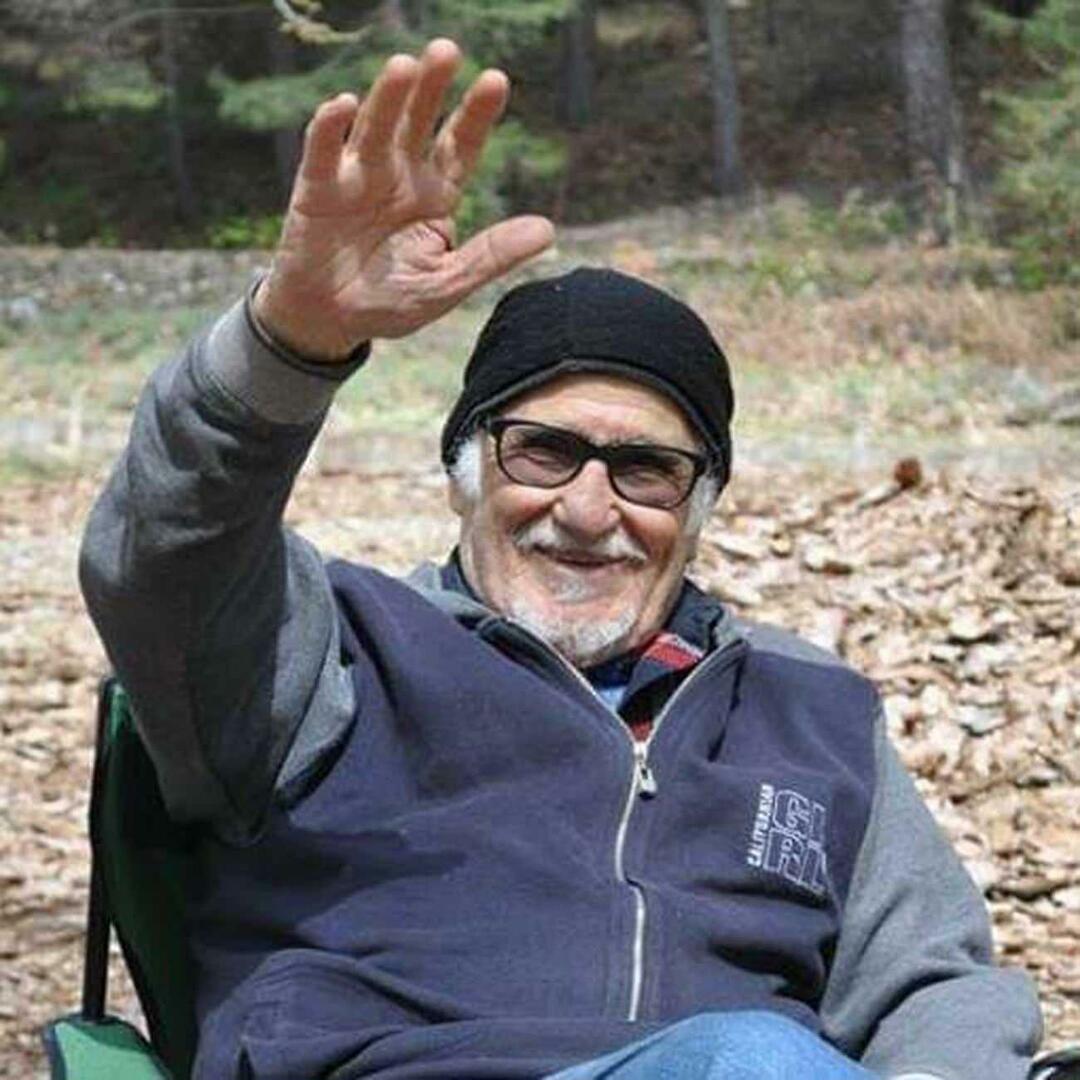Kako onemogočiti potrditvena polja v sistemu Windows 11
Microsoft Windows 11 Junak / / May 26, 2023

Objavljeno

Potrditvena polja vam omogočajo, da izberete več datotek v File Explorerju v sistemu Windows 11. Če želite to funkcijo raje izklopiti, sledite tem navodilom.
Ko izbirate elemente v Raziskovalcu datotek, se ob vsaki ikoni datoteke in mape prikaže majhno potrditveno polje, ki olajša izbiranje elementov. Privzeto je omogočeno, vendar boste morda želeli onemogočiti potrditvena polja elementov v sistemu Windows 11.
Čeprav je funkcija potrditvenega polja v pomoč pri napravah z zaslonom na dotik, boste morda raje izbrali elemente z Shift oz Ctrl plus klik za izbiro različnih stvari. Ko potrditvena polja niso prisotna, boste imeli čistejši videz izkušnje Raziskovalca datotek.
Če želite odstraniti potrditvena polja za elemente v Raziskovalec datotek in namizje, vam bomo pokazali, kako.
Kako odstraniti potrditvena polja iz datotek in map v sistemu Windows 11
Potrditvena polja ob datotekah, mapah in drugih ikonah so že dolgo del izkušnje sistema Windows (od Viste). V Raziskovalcu datotek boste našli potrditvena polja na ikonah elementov.
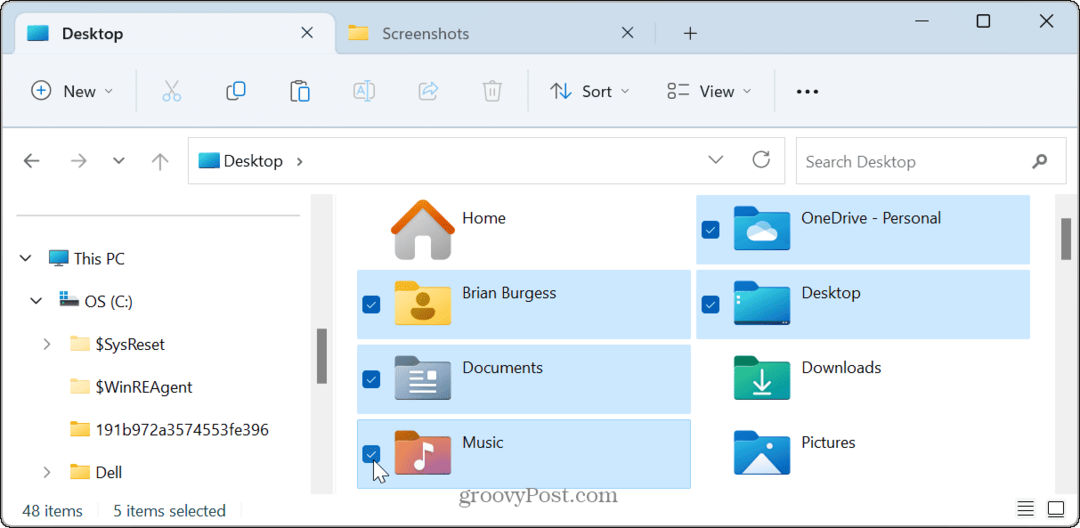
Ker je funkcija privzeto vklopljena, so potrditvena polja prikazana tudi na ikonah in drugih elementih na namizju.
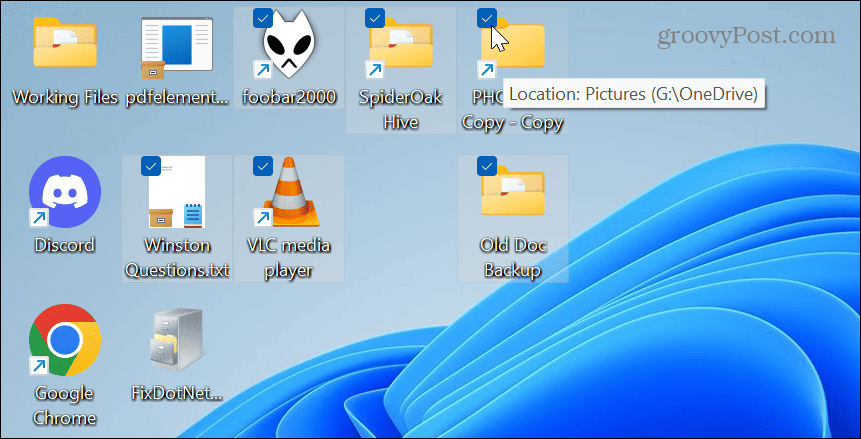
Vendar pa lahko potrditvena polja odstranite, če jih ne uporabljate, se vam zdijo v napoto ali želite čistejšo izkušnjo uporabniškega vmesnika v računalniku z operacijskim sistemom Windows 11.
Če želite odstraniti potrditvena polja z ikon v sistemu Windows 11:
- Pritisnite Tipka Windows + E da zaženete File Explorer ali ga odprete z ikono v opravilni vrstici.
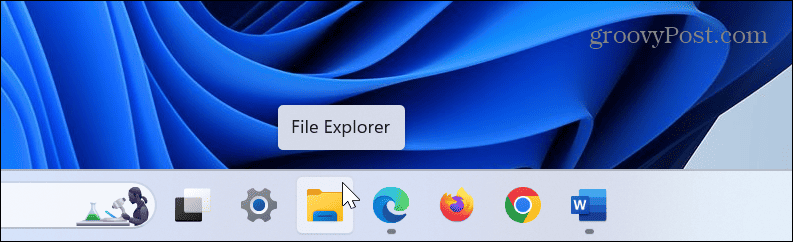
- z Raziskovalec datotek odprite, kliknite Pogled gumb na zgornji orodni vrstici.
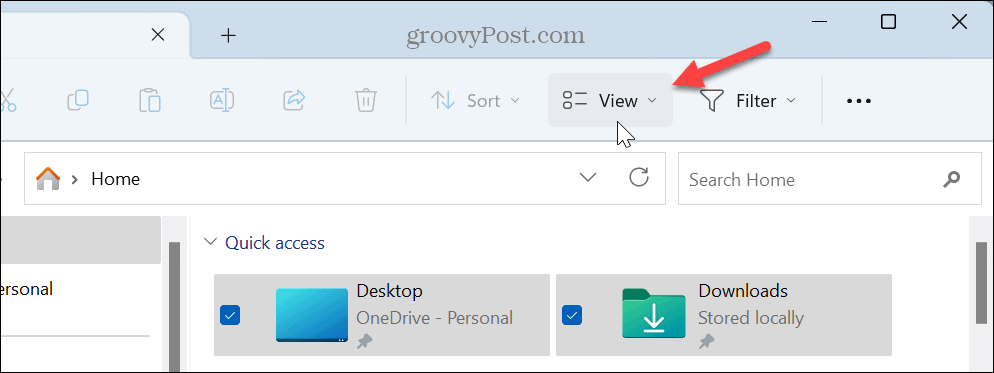
- Ko se prikaže spustni meni, izberite Prikažiin kliknite Potrditvena polja elementov nastavitev za preklic izbire.

- Potrditvena polja ne bodo več prikazana poleg elementov. Če pa ga želite spremeniti nazaj na uporabo potrditvenih polj, odprite Raziskovalec datotek in izberite Potrditvena polja Pogled > Postavka da ga znova omogočite.
Kako onemogočiti potrditvena polja iz možnosti mape v sistemu Windows
Če ne želite potrditvenih polj ob elementih v sistemu Windows, jih lahko tudi izklopite Možnosti File Explorerja. Uporaba teh korakov daje enak rezultat, vendar je to drugačen način.
Če želite izklopiti potrditvena polja prek možnosti File Explorerja:
- Pritisnite Windows ključ vzbuditi Start meni.
- Išči Možnosti File Explorerja in izberite najboljši rezultat.
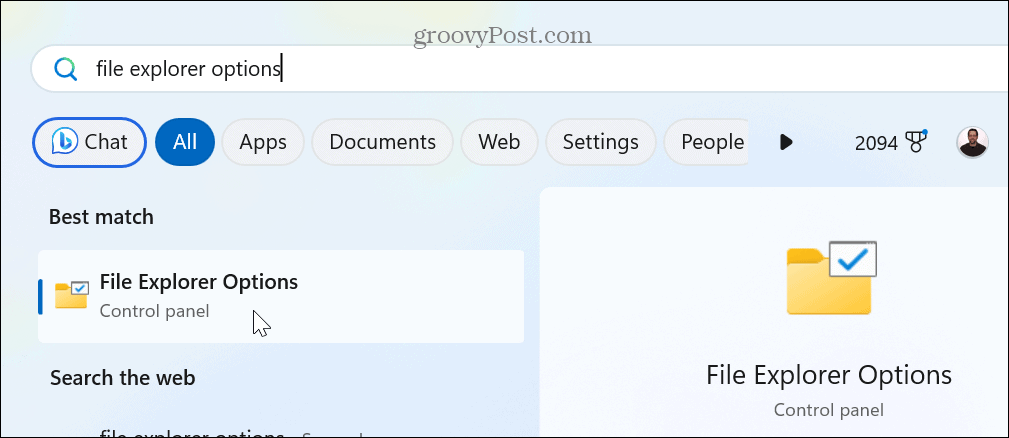
- Izberite Pogled zavihek na vrhu, ko je Možnosti File Explorerja pojavi se okno.
- Pomaknite se navzdol po Napredne nastavitve meni in počistite polje Za izbiro elementov uporabite potrditvena polja možnost.
- Kliknite Prijavite se in v redu da preverite spremembo.

Ko sledite korakom, potrditvena polja ne bodo več prikazana poleg map in drugih elementov v sistemu Windows 11. Če ga želite znova omogočiti, se vrnite na Možnosti File Explorerja in preverite Uporabite potrditvena polja za izbiro predmetov. Lahko pa omogočite potrditvena polja v File Explorerju.
Prilagajanje File Explorerja v sistemu Windows 11
Ne glede na vaš razlog, zakaj želite onemogočiti potrditvena polja v sistemu Windows 11, je postopek preprost prek Raziskovalca datotek. Funkcionalnost lahko vedno obnovite tako, da pozneje ponovite te korake. Pomembno je tudi omeniti, da lahko, če še ne uporabljate sistema Windows 11 odstranite potrditvena polja v sistemu Windows 10 prav tako enostavno.
Obstajajo tudi drugi načini za upravljanje datotek in map v sistemu Windows 11. Na primer, lahko uporabite funkcijo Tabs za lažje upravljanje podatkov. In v sistemu Windows 11 lahko formatirajte pogon v File Explorerju.
Windows 11 je bil deležen velike prenove uporabniškega vmesnika; nekatere stvari je težje locirati. Torej, če ste novi v OS, ugotovite, kako najti nastavitev možnosti v File Explorerju. In čeprav je bistveno zagotoviti dostop do datotek, včasih stvari ne delujejo – če se to zgodi, boste morali popravi File Explorer, ki ne deluje Naslednji.
Kako najti svoj ključ izdelka Windows 11
Če morate prenesti ključ izdelka Windows 11 ali ga potrebujete samo za čisto namestitev operacijskega sistema,...